- はじめに
- 家計簿をつける
- 履歴と分析
- グラフ
- カレンダー
- 予算の設定
家計簿をつける
電子明細表の取込
FireFoxブラウザを使用して直接取り込む
WebブラウザのFireFoxを使用すると、金融機関のウェブサイトから本アプリに直接電子明細表を取り込むことができます。
FireFoxは、以下からダウンロードできます。
2.FireFoxを起動したら、ダウンロードのための初期設定を行います。
※この操作は最初に一度だけ設定すればOKです。
まず、画面右上にあるメニューボタンをクリックします。
メニューが表示されるので、オプションをクリックします。
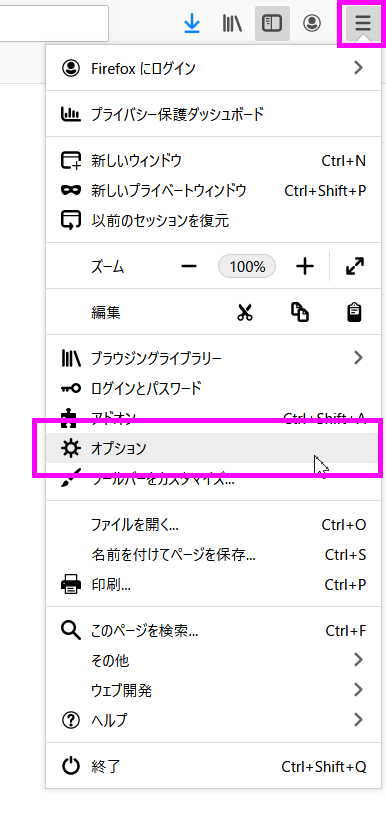
オプション画面が表示されるので、左上の[一般]をクリックし、「ファイルとプログラム」を表示させます(表示するには画面を下にスクロールします)。
プログラムの「ファイルの種類」でCSV Fileの「取り扱い方法」の欄をクリックして、[他のプログラム]を選択します。
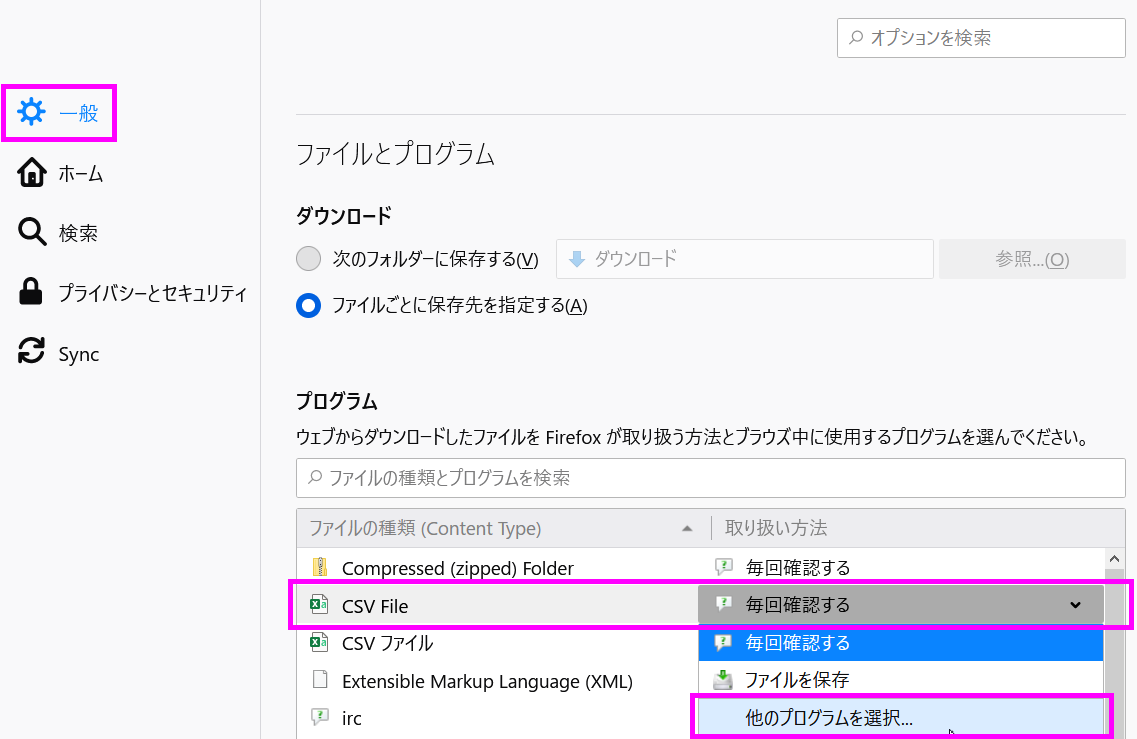
[他のプログラム]をクリックするとプログラム選択画面が表示されるので、本アプリを選択して[OK]ボタンをクリックします。
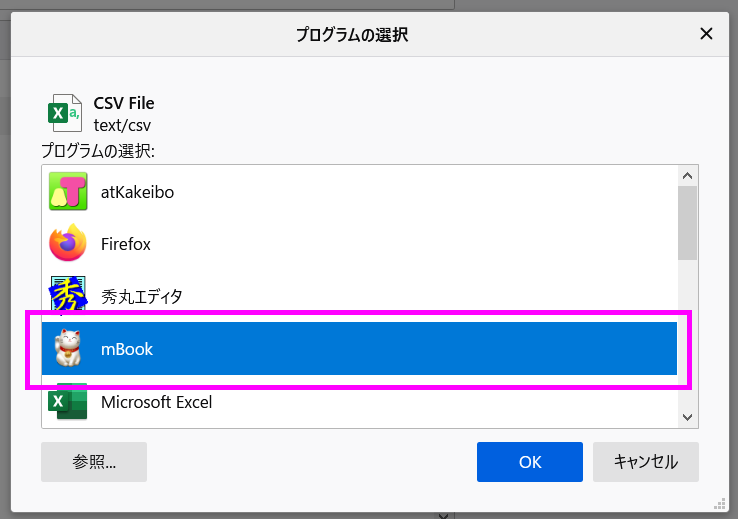
CSV Fileの「取り扱い方法」の欄が本アプリになっていることを確認したら、オプション画面を閉じます。
以上で初期設定は完了です。
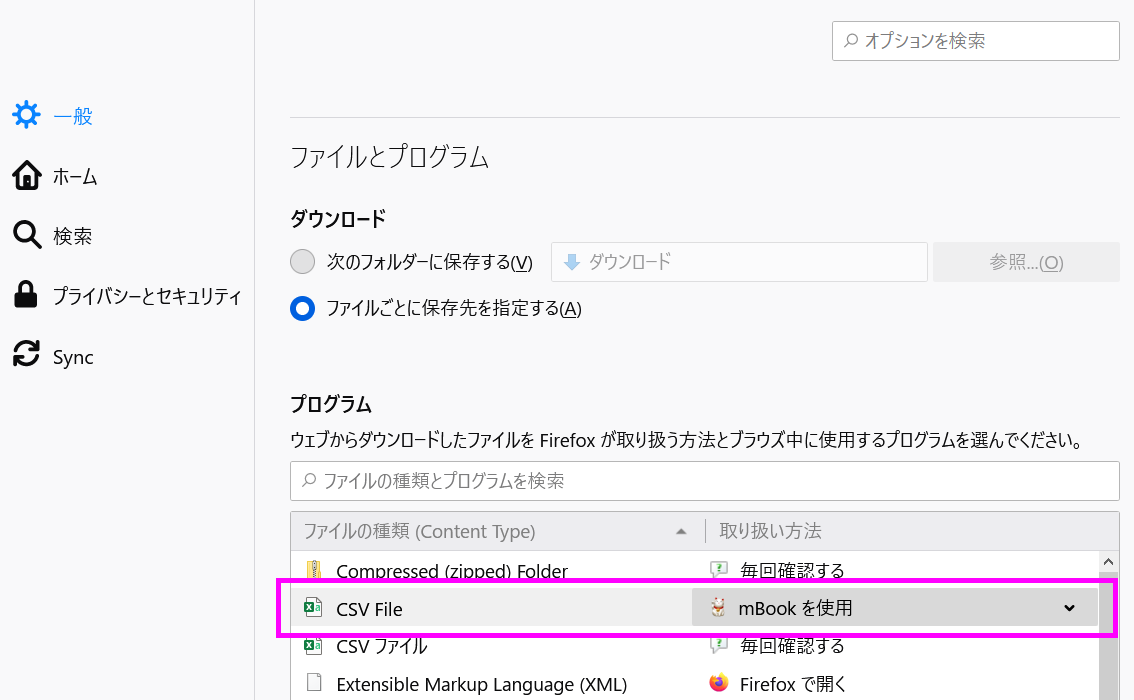
2.「電子明細表の取り込み」ダイアログから金融機関のウェブサイトに接続します。金融機関のウェブサイトに接続するには以下のページを参考にしてください。
3.金融機関のウェブサイトにログインし、電子明細表をダウンロードするボタンをクリックします。
※下図は三菱UFJ銀行の例です。
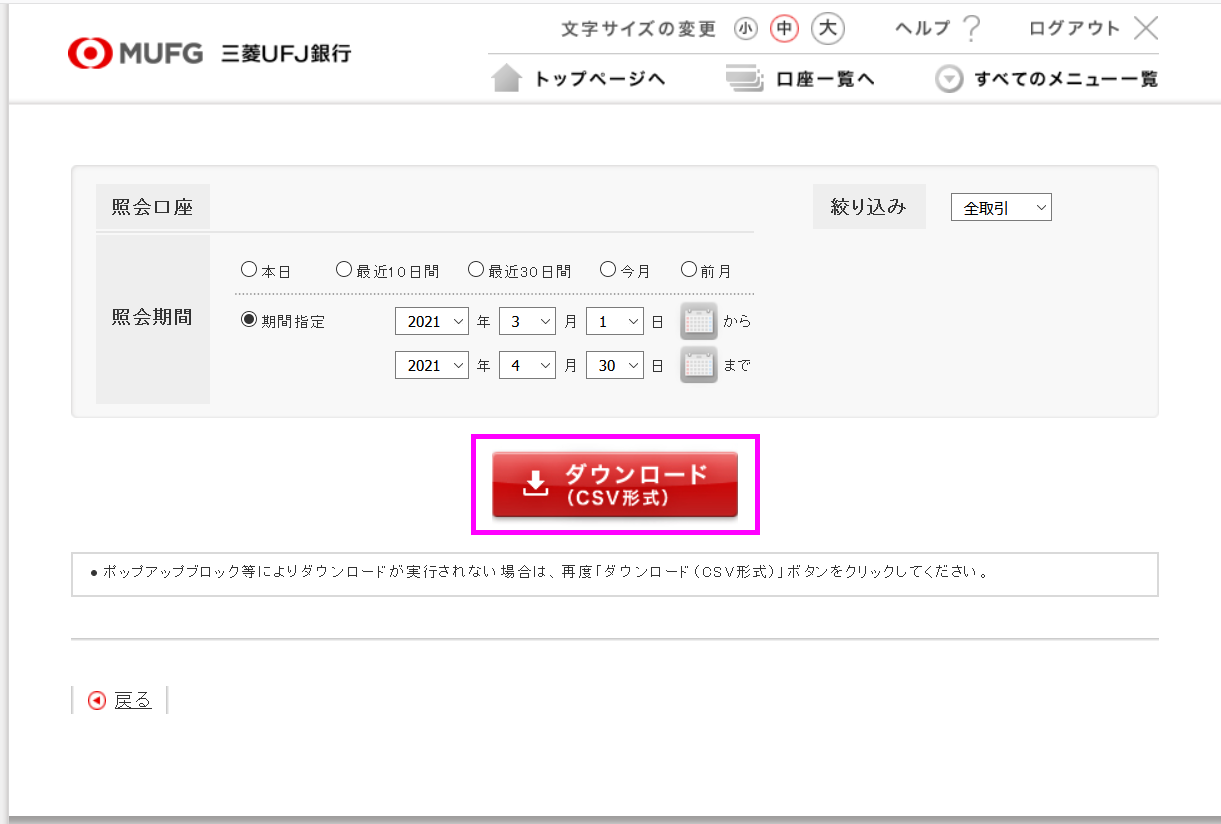
4.ダウンロードファイルの開き方を選択する画面が表示されるので、「プログラムで開く」を選択し、本アプリ名が表示されているのを確認したら[OK]ボタンを押します。
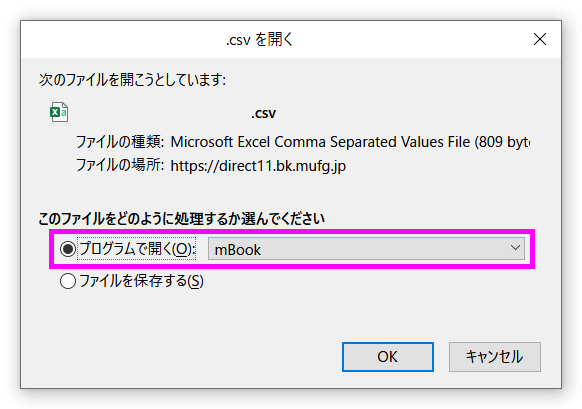
5.「電子明細表の取り込み」ダイアログに取り込んだデータが表示されるので、内容を確認・修正したら[家計簿に記帳]ボタンをクリックします。
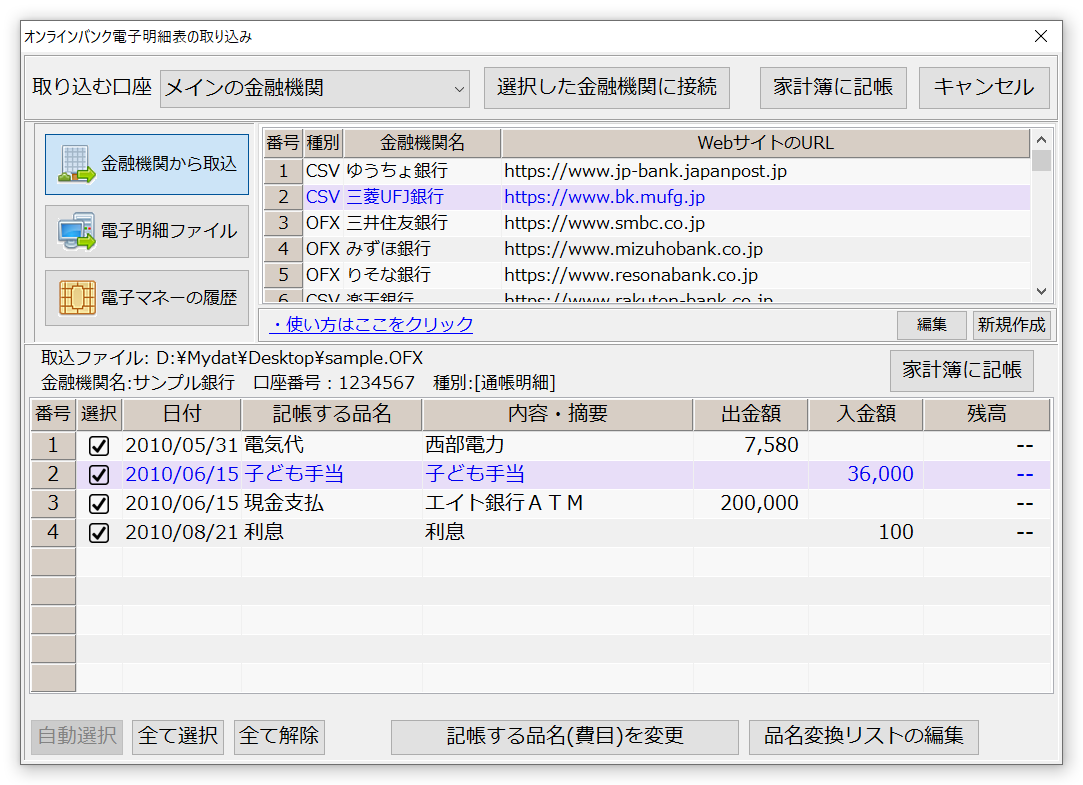
(この場合、アイコンが点滅していると思います。)
以上でおしまいです。
※初期状態ですと'ドキュメント\atKakeibo\ofxFile'フォルダに保存されます。
※ダウンロードしたファイルが不要の場合は削除してもかまいません。
